最新下载
热门教程
- 1
- 2
- 3
- 4
- 5
- 6
- 7
- 8
- 9
- 10
win11如何设置ip地址?win11ip地址设置方法
时间:2025-08-02 10:00:02 编辑:袖梨 来源:一聚教程网
win11如何设置ip地址?在使用电脑的过程中,ip地址是每台电脑默认分配的,那么如果想要设置成自己所需要的ip地址要怎么操作呢?以最新的win11系统为例,来看看具体的设置方法吧。
windows11怎么设置ip地址
1、打开进入windows11系统桌面,在任务栏上鼠标右击开始菜单图标,在打开的菜单中点击【设置】
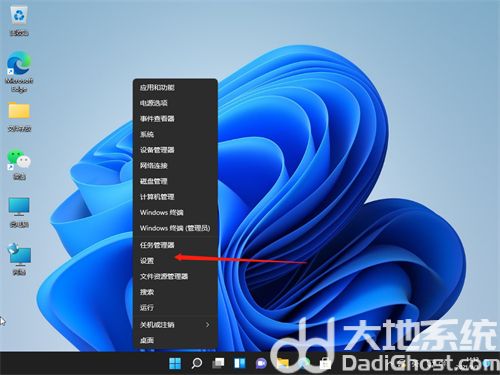
2、打开设置窗口,左左侧的导航菜单中点击进入“网络&internet”界面。
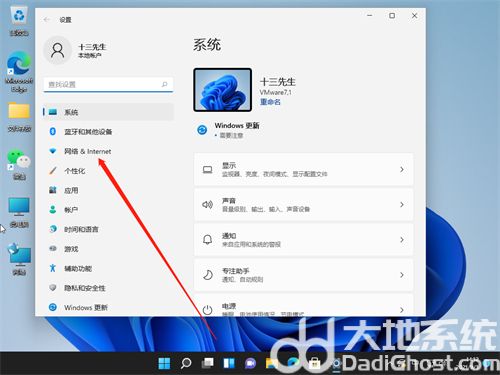
3、在页面中就可以看到已连接的网络图标,如果你有多个网口都是已经连接上网络的话,选择要设置的网络点击【属性】
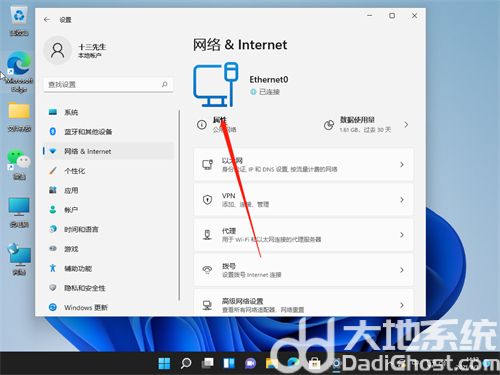
4、进入网络属性界面,找到“IP分配”选项,现在是自动(DHCP)方式获取IP 地址的,点击旁边的【编辑】按钮。
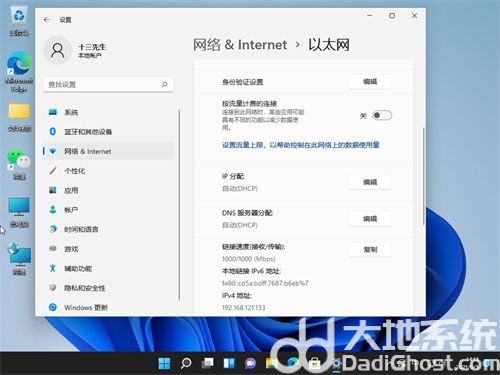
5、在弹出的编辑IP设置列表中选择“手动”,此时会显示IPV4与IPV6的开关,点击开启IPV4。
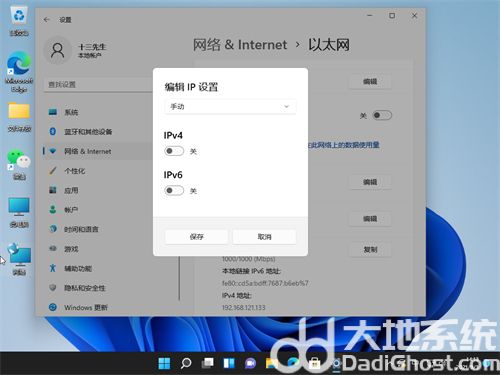
6、根据自己局域网的网段正确输入IP地址、子网掩码、网关等信息,完成后点击【保存】按钮。
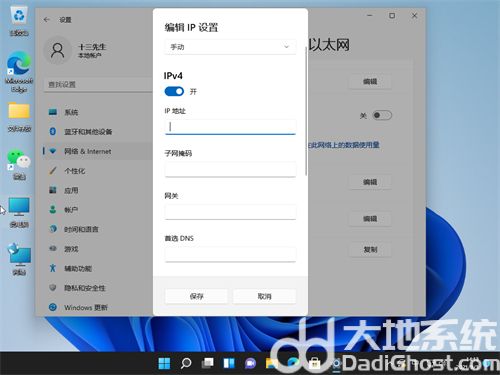
7、返回后就可以看到手动设置后的IP信息了。
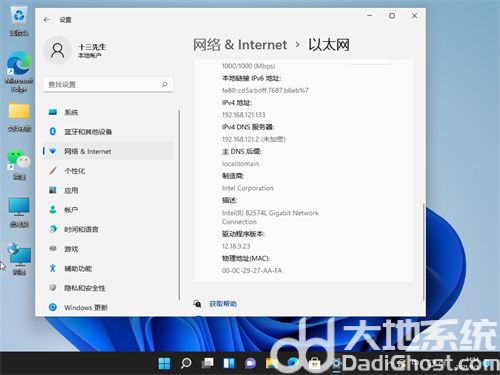
以上就是windows11怎么设置ip地址的图文教程啦,希望能帮助到大家。
相关文章
- 抖音网页版花屏闪屏画面闪烁异常怎么解决-实用修复方案 12-14
- 天堂漫画官网入口-首页官方正版直连 天堂漫画官网首页-正版授权直达 12-14
- 巅峰极速日服纯净官网入口-极速日服官方正版入口 12-14
- 四六级考试官网登录通道-全国大学英语四六级报名系统 12-14
- 1元10抖币极速充值官网入口-抖币充值iOS用户独享通道 12-14
- 学习通网页版登录入口 官方免费在线使用学校通 12-14














